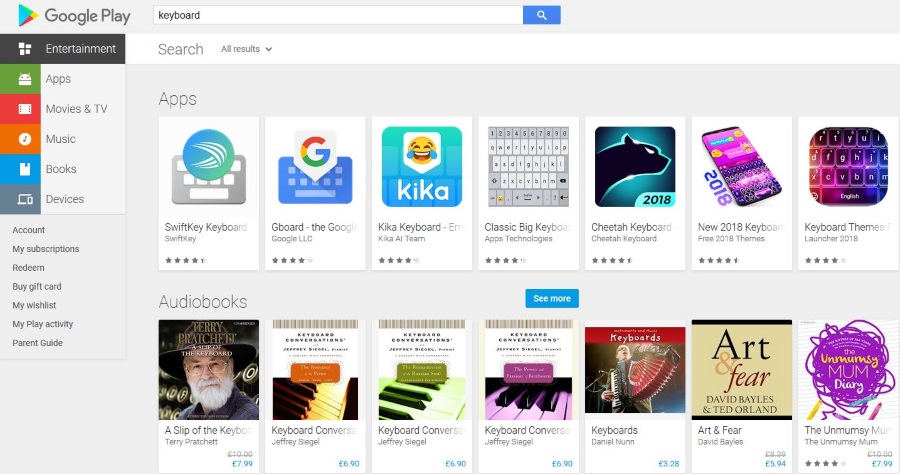
Я редко встречал сообщения «К сожалению, клавиатура Android остановилась» на Android, но когда я их вижу, кажется, что нужно приложить много усилий, чтобы избавиться от них. Клавиатура является основой того, как мы используем наши устройства, поэтому жить без нее невозможно или легко обойтись без нее. Так как же ее исправить? Это руководство покажет вам, как!
Содержание
Клавиатура Android — это отдельное приложение от основной ОС. На мой взгляд, это хорошо, так как ее можно контролировать и развивать отдельно. Вы также можете заменить клавиатуру по умолчанию на клавиатуру сторонних разработчиков, например Swiftkey. Поскольку это отдельное приложение, оно также имеет отдельный процесс, что тоже хорошо. Это означает, что вы можете перезапустить ее и даже заменить без ущерба для остальной части вашего телефона.
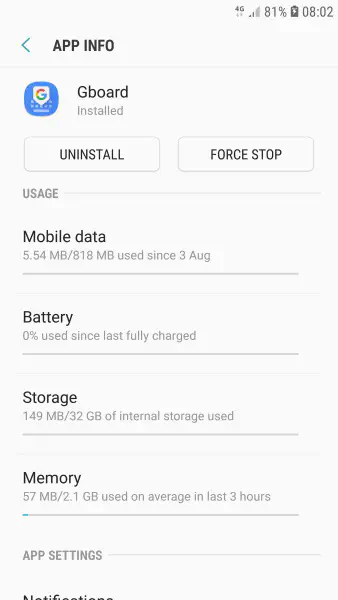
К сожалению, клавиатура Android остановилась
Вот некоторые вещи, которые следует попробовать, если вы видите сообщение «К сожалению, клавиатура Android остановилась».
Перезагрузите устройство
Перезагрузка — это первое, что следует попробовать, когда с устройством что-то не так. Она сбрасывает все настройки, удаляет все процессы и файлы из памяти и начинает все сначала. Это устраняет 90% проблем с устройствами и должно быть первым, что вы попробуете здесь.
Вы можете перезапустить приложение клавиатуры отдельно, если не хотите перезагружать телефон.
- Перейдите в Настройки и приложения.
- Выберите Системные приложения, если нужно.
- Выберите Gboard или Google Keyboard.
- Выберите Force Stop.
Точное название приложения клавиатуры зависит от вашей версии Android. Я использую Android Pie, и в настоящее время оно называется Gboard. Ваша версия может отличаться. Если вы просматриваете системные приложения, вы должны увидеть приложение клавиатуры.
Сброс настроек приложения клавиатуры
Если вы возились с телефоном или недавно установили новый языковой пакет или приложение, ваши настройки могли быть нарушены.
- Перейдите в Настройки, Язык и Клавиатура.
- Установите клавиатуру по умолчанию и язык по умолчанию на правильные настройки.
- Или выберите Сброс настроек, если все выглядит нормально.
Быстрая повторная проверка клавиатуры должна сказать вам, помогло это или нет.
Очистите кэш приложения клавиатуры
Если перезагрузка устройства или приложения клавиатуры не помогает, возможно, стоит попробовать очистить кэш приложения клавиатуры. При этом удаляются любые файлы, хранящиеся в памяти или готовые к доступу в память при использовании приложения клавиатуры. Очистка кэша заставляет устройство перезагрузить кэш с нуля.
- Перейдите в Настройки и приложения.
- Выберите Системные приложения, если это необходимо.
- Выберите Gboard или Google Keyboard.
- Выберите Хранилище и затем Очистить кэш.
Опять же, ваше приложение клавиатуры может называться по-другому, как указано выше.
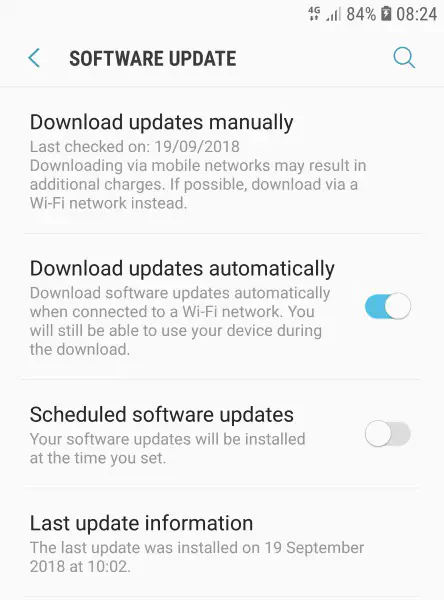
Обновите устройство
Иногда некорректное обновление может привести к сбою или ошибке приложений. Это может быть один из таких случаев. Принудительное обновление приложения или телефона обеспечит работу последней версии Android и последней версии приложения клавиатуры.
Подключите устройство к беспроводной сети или сети 4G и откройте Google Play Store. Обновите все приложения, для которых доступны обновления. Проверьте, есть ли обновления ядра Android. В моем Samsung Galaxy S7 есть специальная настройка для этого в Настройках и Обновление ПО. Он сообщает мне, когда было последнее обновление. Затем я могу сверить его с графиком выхода обновлений в Интернете, чтобы убедиться, что я в курсе последних событий. В других телефонах, вероятно, есть что-то подобное.
Замените или переустановите приложение клавиатуры
Если ни один из предыдущих шагов не сработал, у вас есть два варианта. Вы можете удалить оригинальное приложение клавиатуры или заменить его на клавиатуру стороннего производителя. В любом случае ошибка «К сожалению, клавиатура Android остановилась» будет устранена.
Для замены приложения клавиатуры:
- Откройте Google Play Store.
- Найдите «клавиатура» и найдите хорошее бесплатное приложение клавиатуры.
- Скачайте и установите его на свое устройство.
- Выберите Да, когда вам будет предложено использовать его в качестве клавиатуры по умолчанию.
Чтобы переустановить приложение клавиатуры:
- Перейдите в Настройки и приложения.
- Выберите Системные приложения, если нужно.
- Выберите Gboard или Google Keyboard.
- Выберите Удалить, а затем перезагрузите телефон.
- Вам будет предложено выбрать клавиатуру по умолчанию, выберите Gboard или Google Keyboard.
- Разрешите устройству загрузить и переустановить приложение.
Если ни один из этих шагов не работает, значит, происходит что-то более серьезное. Возможно, у вас нет другого выхода, кроме как выполнить полный сброс к заводским настройкам. Это приведет к удалению всех данных и настроек, поэтому перед этим сделайте резервную копию телефона. Надеюсь, вам не придется этого делать, так как это значит потратить целую вечность на настройку телефона заново!
Знаете ли вы другие способы устранения ошибки «К сожалению, клавиатура Android остановилась»? Расскажите нам о них ниже, если знаете!
YouTube видео: К сожалению, клавиатура Android остановилась Как исправить
Вопросы и ответы по теме: “К сожалению, клавиатура Android остановилась Как исправить”
Как решить проблему приложение остановлено?
**Как избавиться от ошибки «Приложение остановлено»**1. Перезагрузите устройство; 2. зайдите в «Настройки» устройства. Выберите «Диспетчер приложений». 3. Попробуйте удалить и заново установить приложение из Play Market; 4. вернитесь в «Диспетчер приложений» и найдите отключенные приложения.
Как запустить остановленные приложения?
**Включение отключенного **приложения****1. Найдите и коснитесь Настройки > Приложения и уведомления, выберите отображение всех приложений. 2. Коснитесь Все приложения > Отключенные приложения. 3. Выберите приложение, которое хотите включить, после чего коснитесь ВКЛЮЧИТЬ.
Почему в телефоне пишет приложение остановлено?
Как исправить ошибку «Приложение было остановлено» на Android-устройстве Обычно приложение принудительно закрывается в том случае, когда возникает ошибка в кэше или памяти программы. Проделав следующие манипуляции, вы сбросите настройки приложения, но данные внутри самой программы останутся без изменений.
Почему на самсунг не открываются приложения?
Очистите кэш: в разделе «Настройки» зайдите в «Приложения», снова откройте неработающее приложение, выберите пункт «Память» - «Очистить кэш». Удалите данные: выше опции «Очистить кэш» расположена кнопка «Стереть данные» («Сброс»/«Управление местом»). Нажмите на нее.
Как устранить ошибку приложения на андроид?
Способ 2. **Очистить данные и кэш **приложений****1. Зайдите в «Настройки» на своем устройстве; 2. Далее перейдите в «Приложения»; 3. Затем необходимо выбрать нужное приложение; 4. В том случае, если приложение уже работает, то нажмите кнопку «Остановить»; 5. Далее нажмите «Очистить кэш»; 6. Выберите «Очистить данные»; 7. Перезагрузите устройство.
Где посмотреть сбои приложений?
Как посмотреть информацию о сбоях приложений и ошибках ANR* Откройте Play Console.
- Выберите приложение.
- В меню слева выберите пункт Качество > Android Vitals > Сбои и ошибки ANR.
- Используйте фильтры в центре экрана для поиска и диагностики неполадок.











